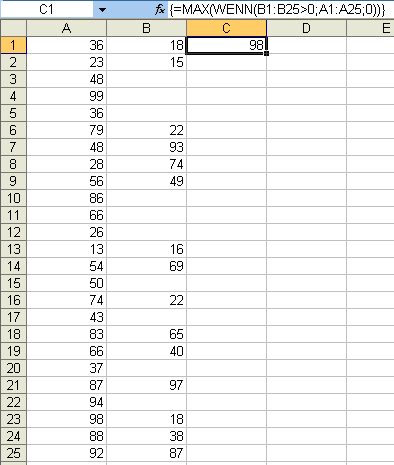
Maximalwert aller Zahlen in einer Excel-Tabelle berechnen, die eine Bedingung erfüllen
Stellen Sie sich eine Tabelle mit zwei Spalten vor. In der ersten Spalte steht immer ein Wert, und in der anderen können auch Zellen ohne Inhalt vorkommen.
Aus der ersten Spalte soll nun der Maximalwert ermittelt werden. Dabei sollen nur die Werte der ersten Spalte berücksichtigt werden, bei denen in der gleichen Zeile in der zweiten Spalte auch ein Wert steht. Diese Aufgabenstellung lösen Sie mit einer Matrix-Formel, in der die Funktionen MAX und WENN miteinander kombiniert werden. Wenn die beiden Spalten im Bereich A1:B25 stehen, verwenden Sie die folgende Formel:
=MAX(WENN(B1:B25>0;A1:A25;0))
Damit die Formel funktioniert, müssen Sie sie über die Tastenkombination STRG UMSCHALT EINGABE eingeben (mit UMSCHALT ist die Taste gemeint, die Sie gedrückt halten müssen, um einen Großbuchstaben zu erreichen, diese Taste wird auch SHIFT genannt). Dann stellt Excel die Formel in geschweiften Klammern dar.
Die Formel berechnet das Maximum aller Zahlen aus A1:A25. Dabei werden aber nur die Zahlen berücksichtigt, in deren Zeilen in B1:B25 ein Wert steht, der größer als 0 ist.
Auch nach einer Änderung der Formel müssen Sie immer die Tastenkombination STRG SHIFT ENTER verwenden, um die Formel einzugeben. In der Zelle erscheint nach der Bestätigung das gewünschte Ergebnis. Die folgende Abbildung zeigt den Einsatz dieser Formel an einem Beispiel:











